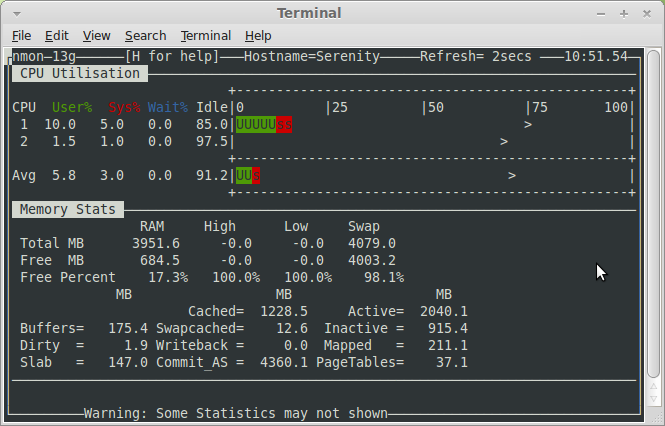- 16 команд мониторинга Linux-сервера, которые вам действительно нужно знать
- iostat
- meminfo и free
- mpstat
- netstat
- ps и pstree
- strace
- tcpdump
- uptime
- vmstat
- Wireshark
- Installing ReportServer on Ubuntu
- Overview
- Obtaining the ReportServer Binaries
- Installing Java
- Installing Tomcat
- Installing PostgreSQL
- Setting up ReportServer
- Initialize the ReportServer Database
- Setup Logging
- Starting ReportServer
16 команд мониторинга Linux-сервера, которые вам действительно нужно знать
Хотите знать, что самом деле происходит на с вашим сервером? Тогда вы должны знать эти основные команды. Как только вы их освоите, вы станете администратором-экспертом в системах Linux.
В зависимости от дистрибутива Linux, вы можете с помощью программы с графическим интерфейсом получить больше информации, чем могут дать эти команды, запускаемые из командной оболочки. В SUSE Linux, например, есть отличное графическое инструментальное средство YaST , предназначенное для конфигурирования и управления системой; также в KDE есть отличное инструментальное средство KDE System Guard .
Однако, основное правило администратора Linux состоит в том, что вы должны работать с графическим интерфейсом на сервере только в случае, когда это вам абсолютно необходимо. Это обусловлено тем, что графические программы на Linux занимают системные ресурсы, которые было бы лучше использовать в другом месте. Поэтому хотя программа с графическим интерфейсом и может отлично подходить для базовой проверки состояния сервера, если вы хотите знать, что происходит на самом деле, отключите графический интерфейс и воспользуйтесь инструментальными средствами, работающими из командной строки Linux.
Это также означает, что вы должны запускать графический интерфейс на сервере только тогда, когда это действительно необходимо; не оставляйте его работать. Чтобы достичь оптимальной производительности, сервер Linux должен работать на уровне runlevel 3 , на котором, когда компьютер загружается, полностью поддерживается работа в сети и многопользовательский режим, но графический интерфейс не запускается. Если вам действительно нужно графический рабочий стол, вы всегда можете его открыть с помощью команды startx , выполненной из командной строки.
Если ваш сервер при загрузке запускается в графическом режиме, то вам это нужно изменить. Для этого откройте терминальное окно, с помощью команды su перейдите в режим пользователя root и с помощью вашего любимого текстового редактора откройте файл /etc/inittab .
Как только вы это сделаете, найдите строку initdefault и измените ее с id:5:initdefault: на id:3:initdefault:
Если файла inittab нет, то создайте его и добавьте строку id:3 . Сохраните файл и выйдите из редактора. В следующий раз при загрузке ваш сервер будет загружаться на уровне запуска 3. Если вы после этого изменения не захотите перезагружать сервер, вы также можете с помощью команды init 3 непосредственно задать уровень запуска вашего сервера.
Как только ваш сервер станет работать на уровне запуска init 3, вы для того, чтобы увидеть, что происходит внутри вашего сервера, можете начать пользоваться следующими программами командной оболочки.
iostat
Команда iostat подробно показывает, что к чему в вашей подсистеме хранения данных. Как правило, вы должны использовать команду iostat для того, чтобы следить, что ваша подсистема хранения работают в целом хорошо и прежде, чем ваши клиенты заметят, что сервер работает медленно, выявлять те места, из-за медленного ввода/вывода которых возникают проблемы. Поверьте мне, вам следует обнаруживать эти проблемы раньше, чем это сделают ваши пользователи!
meminfo и free
Команда meminfo предоставит вам подробный список того, что происходит в памяти. Как правило, доступ к данным meminfo можно получить с помощью другой программы, например, cat или grep . Так, например, с помощью команды
вы в любой момент будете знать все, что происходит в памяти вашего сервера.
Вы можете воспользоваться командой free для быстрого «фактографического» взгляда на память. Если кратко, то с помощью команды free вы получите обзор состояния памяти, а с помощью команды meminfo вы узнаете все подробности.
mpstat
Команда mpstat сообщает о действиях каждого из доступных процессоров в многопроцессорных серверах. В настоящее время почти во всех серверах используются многоядерные процессоры. Команда mpstat также сообщает об усредненной загрузке всех процессоров сервера. Это позволяет отображать общую статистику по процессорам во всей системе или для каждого процессора отдельно. Эти значения могут предупредить вас о возможных проблемах с приложением прежде, чем они станут раздражать пользователей.
netstat
Команда netstat , точно также, как и ps , является инструментальным средством Linux, которым администраторы пользуются каждый день. Она отображает большое количество информации о состоянии сети, например, об использовании сокетов, маршрутизации, интерфейсах, протоколах, показывает сетевую статистику и многое другое. Некоторые из наиболее часто используемых параметров:
-a — Показывает информацию о всех сокетах
-r — Показывает информацию, касающуюся маршрутизации
-i — Показывает статистику, касающуюся сетевых интерфейсов
-s — Показывает статистику, касающуюся сетевых протоколов
Команда nmon , сокращение от Nigel’s Monitor, является популярным инструментальным средством с открытым исходным кодом, которое предназначено для мониторинга производительности систем Linux. Команда nmon следит за информацией о производительности нескольких подсистем, таких как использование процессоров, использование памяти, выдает информацию о работе очередей, статистику дисковых операций ввода/вывода, статистику сетевых операций, активности системы подкачки и метрические характеристики процессов. Затем вы через «графический» интерфейс команды curses можете в режиме реального времени просматривать информацию, собираемую командой nmon.
Чтобы команда nmon работала, вы должны ее запустить из командной строки. После этого вы можете с помощью нажатий на отдельные клавиши выбирать подсистемы, за работой которых вы хотите проследить. Например, чтобы получить статистику по процессору, памяти и дискам, наберите c , m и d . Вы также можете использовать команду nmon с флагом -f для того, чтобы сохранить статистику в файле CSV для последующего анализа.
Я считаю, что для повседневного мониторинга серверов команда nmon является одной из самых полезных программ в моем инструментальном наборе, предназначенном для систем Linux.
Команда pmap сообщает об объеме памяти, которые используются процессами на вашем сервере. Вы можете использовать этот инструмент для того, чтобы определить, для каких процессов на сервере выделяется память и как эти процессы ее используют.
ps и pstree
Команды ps и pstree являются двумя самыми лучшими командами администратора Linux. Они обе выдают список всех запущенных процессов. Команда ps показывает, сколько памяти и процессорного времени используют программы, работающие на сервере. Команда pstree выдает меньше информации, но указывает, какие процессы являются потомками других процессов. Имея эту информацию, вы можете обнаружить неуправляемые процессы и уничтожить их с помощью команды kill , предназначенной для «безусловного уничтожения» процессов в Linux.
Программа sar является инструментальным средством мониторинга, столь же универсальным как швейцарский армейский нож. Команда sar , на самом деле, состоит из трех программ: sar , которая отображает данные, и sa1 и sa2 , которые собирают и запоминают данные. После того, как программа sar установлена, она создает подробный отчет об использовании процессора, памяти подкачки, о статистике сетевого ввода/вывода и пересылке данных, создании процессов и работе устройств хранения данных. Основное отличие между sar и nmon в том, что первая команда лучше при долгосрочном мониторинге системы, в то время, как я считаю, nmon лучше для того, чтобы мгновенно получить информацию о состоянии моего сервера.
strace
Команду strace часто рассматривают, как отладочное средство программиста, но, на самом деле, ее можно использовать не только для отладки. Команда перехватывает и записывает системные вызовы, которые происходят в процессе. Т.е. она полезна в диагностических, учебных и отладочных целях. Например, вы можете использовать команду strace для того, чтобы выяснить, какой на самом деле при запуске программы используется конфигурационный файл.
tcpdump
Tcpdump является простой и надежной утилитой мониторинга сети. Ее базовые возможности анализа протокола позволяют получить общее представление о том, что происходит в вашей сети. Однако, чтобы по-настоящему разобраться в том, что происходит в вашей сети, вам следует воспользоваться программой Wireshark (см. ниже).
Команда top показывает, что происходит с вашими активными процессами. По умолчанию она отображает самые ресурсоемкие задачи, запущенные на сервере, и обновляет список каждые пять секунд. Вы можете отсортировать процессы по PID (идентификатор процесса), времени работы, можете сначала указывать новые процессы, затраты по времени, по суммарному затраченному времени, а также по используемой памяти и по общему времени использования процессора с момента запуска процесса. Я считаю, что это быстрый и простой способ увидеть, что некоторый процесс начинает выходить из-под контроля и из-за этого все движется к проблеме.
uptime
Используйте команду uptime для того, чтобы узнать, как долго работает сервер и сколько пользователей было зарегистрировано в системе. Эта команда также покажет вам среднюю загрузку сервера. Оптимальное значение равно 1 или меньше, что означает, что каждый процесс немедленно получает доступ к процессору и потери циклов процессора отсутствуют.
vmstat
Вы можете использовать команду vmstat , в основном, для контроля того, что происходит с виртуальной памятью. Для того, чтобы получить наилучшую производительность системы хранения данных, Linux постоянно обращается к виртуальной памяти.
Если ваши приложения занимают слишком много памяти, вы получите чрезмерное значение затрат страниц памяти (page-outs) — программы перемещаются из оперативной памяти в пространство подкачки вашей системы, которое находится на жестком диске. Ваш сервер может оказаться в таком состоянии, когда он тратит больше времени на управление памятью подкачки, а не на работу ваших приложений; это состояние называемое пробуксовкой (thrashing). Когда компьютер находится в состоянии пробуксовки, его производительность падает очень сильно. Команда vmstat , которая может отображать либо усредненные данные, либо фактические значения, может помочь вам определить программы, которые занимают много памяти, прежде, чем из-за них ваш процессор перестанет шевелиться.
Wireshark
Программа wireshark , ранее известная как ethereal (и до сих пор часто называют именно так), является «старшим братом» команды tcpdump , хотя она более сложная и с более расширенными возможностями анализа и отчетности по используемым протоколам. У wireshark есть как графический интерфейс, так и интерфейс командной оболочки. Если вам требуется серьезное администрирование сетей, вам следует использовать программу ethereal. И, если вы используете wireshark/ethereal, я настоятельно рекомендую воспользоваться книгой Practical Packet Analysis Криса Сандера (Chris Sander), рассказывающей о том, как с помощью практического анализа пакетов можно получить максимальную отдачу от этой полезной программы.
Это обзор всего лишь нескольких наиболее значимых систем мониторинга из многих, имеющихся для Linux. Тем не менее, если вы сможете освоить эти программы, они помогут вам на пути к вершинам системного администрирования Linux.
Источник
Installing ReportServer on Ubuntu
In this best-practice guide we discuss step-by-step how to manually install ReportServer on a freshly set-up Ubuntu box. While we have chosen Ubuntu as the underlying operating system we hope that this guide also helps with setting up ReportServer on different operating systems. If you would rather use a preconfigured installation package, have a look at the Bitnami ReporServer stack available from our download page.
In this guide we discuss how to install ReportServer. This instruction is valid both for ReportServer Community Edition and for ReportServer Enterprise Edition (see here for a detailed comparison).
Overview
Obtaining the ReportServer Binaries
The binaries for ReportServer Community Edition are available from SourceForge. On SourceForge look for Files and then the bin directory. Beneath the bin directory you should find directories for the various versions of ReportServer. At the time of writing, the latest version is ReportServer 3.7.1. Download the latest version (the file should be named RS followed by the version number and the build number, followed by reportserver.zip). For example, RS3.7.1-6046-reportserver.zip denotes ReportServer version 3.7.1 build number 6046.
To obtain a trial version of ReportServer Enterprise Edition go to our download page and look for Binaries.
Go to your home directory (or some directory where we can store the binaries for now) and download ReportServer via:
Note that you need to adapt the version number. We will get back to the binaries in a moment. First, let’s install Java, Tomcat and PostgreSQL.
Installing Java
For a smooth experience it is best to install Oracle Java. A detailed installation of how to install Oracle Java 8 can be found, for example, o http://www.webupd8.org/2012/09/install-oracle-java-8-in-ubuntu-via-ppa.html. The Webupd8 team provides Ubuntu packages for Java. The first step is to add the repository
If the repositories were properly added, we can now install java via:
If java has been installed successfully, then a call to java -version should print out the installed java version.
Finally, we should set up java environment variables via:
You should ensure that the JAVA_HOME environment variable is set and that it points to the java installation. If
is empty, you might need to restart the machine for the environment variables to take effect.
Installing Tomcat
In the following we install Apache Tomcat a web application server that is well suited to run ReportServer. To install Tomcat (currently Ubuntu has precompiled packages for tomcat7, ReportServer should however also run on newer versions of Tomcat) issue the following command
By default the Tomcat web server will listen on port 8080. Standard web applications are, however, usually run on port 80. To allow serving ReportServer directly on port 80, you can either configure a reverse proxy or, as we will explain next, configure Tomcat to use authbind. First ensure that the authbind packages are installed:
Next, we need to configure Tomcat and tell it to use authbind as well as how to invoke java. On Ubuntu you can find these options in the configuration file /etc/default/tomcat7. Open this file with your favorite editor and look for the setting for JAVA_OPTS. This tells Tomcat how to invoke java. In particular you should set the options -Xmx4g (which will set the memory of Tomcat and thus ReportServer to 4 GB), -Dfile.encoding=UTF8 (to use UTF-8 by default) and -Drs.configdir=/opt/reportserver (to configure ReportServer’s config dir; we will see the effect of this later). Thus, you could have the following configuration:
If you use Java 9 or newer, you need some extra configuration which can be done in the setenv.sh of your Tomcat environment. Specifically, the following configuration is needed:
The config file also holds the configuration option for authbind, which by default is turned off. To enable it set
Store your changes and exit the file. Next we need to configure authbind in order to allow Tomcat to bind to port 80. In case you want to serve ReportServer only via HTTPS (on the standard port 443) you need to perform the same steps for port 443. For this we first need to get Tomcat’s user id. For this, have a look at the /etc/passwd file:
This tells us that Tomcat’s user has the UID 105. We next go to the authbind byuid directory and create a file with that UID which we then give to the Tomcat user:
Next we go to authbind’s byport directory, and create files for the port 80 which we also give to the Tomcat user:
Finally, we need to change Tomcat’s default connector configuration to listen on port 80. For this change the connector setting in /etc/tomcat7/server.xml
Tomcat should now be properly configured and you can give it a test spin. Start Tomcat via:
Make sure that you can connect to Tomcat on port 80 by simply pointing your browser to
where YOUR_IP is the server’s IP address (for example, 127.0.0.1, if you are on the same machine). If Tomcat is running properly, stop it again via
Installing PostgreSQL
Having installed Tomcat, we next need to install a database to hold ReportServer’s metadata. For this we will use PostgreSQL in this guide. At the time of writing the latest prepackeged Ubuntu packages is for PostgreSQL 9.3.
Install PosgreSQL via
Next we setup a password for the postgres main user (called postgres). For convenience we here assume that the password is set to postgres
Press CTRL+D to leave the command prompt.
Next, we create a database called reportserver which will serve as the metadata storage for ReportServer. For run
To set up a database user for reportserver (with password reportserver) run
Next we need to grant user reportserver the necessary privileges. For this we run
Finally, since PostgreSQL on Ubuntu per default only allows to connect locally via the postgres user, we need to adapt the configuration file /etc/postgresql/9.3/main/pg_hba.conf. Here look for a line containing
and replace it by
Which allows users that provide a valid password hash to connect. For the changes to take effect we need to restart the postgres service:
Setting up ReportServer
Now that we have Tomcat and PostgreSQL set up, we can install and configure ReportServer. Let REPORTSERVER.zip denote the zip file that we downloaded in the very first step. If not already present let’s install unzip:
Next, remove the folder ROOT beneath Tomcat’s webapp folder. This is where afterwards we are going to put ReportServer in.
Now unzip REPORTSERVER.zip to that directory.
In the next step we will create a configuration directory for ReportServer. Remember that when we configured Tomcat, we set the environment variable JAVA_OPT to contain the option -Drs.configdir=/opt/reportserver. This tells ReportServer to look for its configuration directory in /opt/reportserver. Let’s create that directory as well as the sub-directories lib and config.
The lib directory can hold additional jars (for example, additional JDBC drivers). The config directory can hold internal configuration files. For further information about the config dir see the chapter on the configuration dir in ReportServer’s Configuration Guide.
In a next step we will copy default configuration files to the configuration directory. We will copy the following files:
- persistence.properties.example
- reportserver.properties
- logging-rs.properties
Note that we have renamed «persistence.properties.example» into persistence.properties. This file holds the database configuration which we setup next. For this open the file persistence.properties with a text editor and set up the following connection parameters
Having changed the configuration, let’s give the tomcat user the necessary permissions to read the configuration files:
Initialize the ReportServer Database
ReportServer expects that its database is properly initialized. For this we need to run the DDL script for PostgreSQL that is located in the ddl subdirectory of ReportServer (i.e., in /var/lib/tomcat7/webapps/ROOT/ddl). ReportServer supports various databases and in that directory you not only find the create script for PostgreSQL but also for all other supported databases. The files are named according to the following format:
Besides a CREATE script there is also a DROP script, if you wish to clean up the database.
To set up ReportServer’s database run the following command to run the CREATE ddl:
If you run the ddl script via a database GUI make sure to call commit.
Setup Logging
By default, Tomcat will write its log entries into a file called catalina.out, which not only contains ReportServer specific entries but anything that involves Tomcat. To have a ReportServer specific log file, edit the file /etc/tomcat7/logging.properties. The following changes need to be made:
- add 5reportserver.org.apache.juli.FileHandler to handlers
- define handler specific properties
- tell tomcat to use the new handler for anything ReportServer specific
- adapt the log format to include a proper timestamp
A sample configuration could look as follows:
Starting ReportServer
We are finally at an end. To test the installation, start tomcat and observe the output in ReportServer’s log file.
If all goes well you should see a message such as:
You can now direct your browser to
and log in to ReportServer via user root with password root which ReportServer created on the first start.
Источник